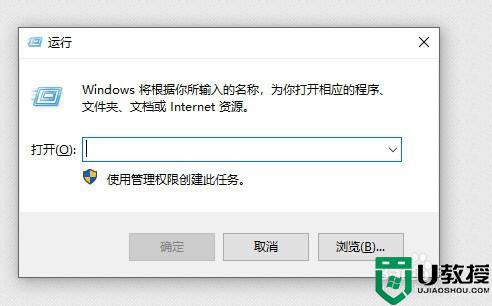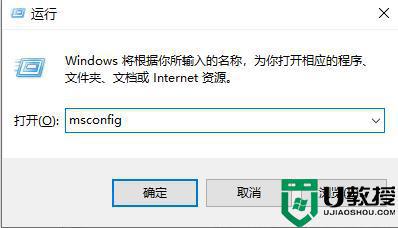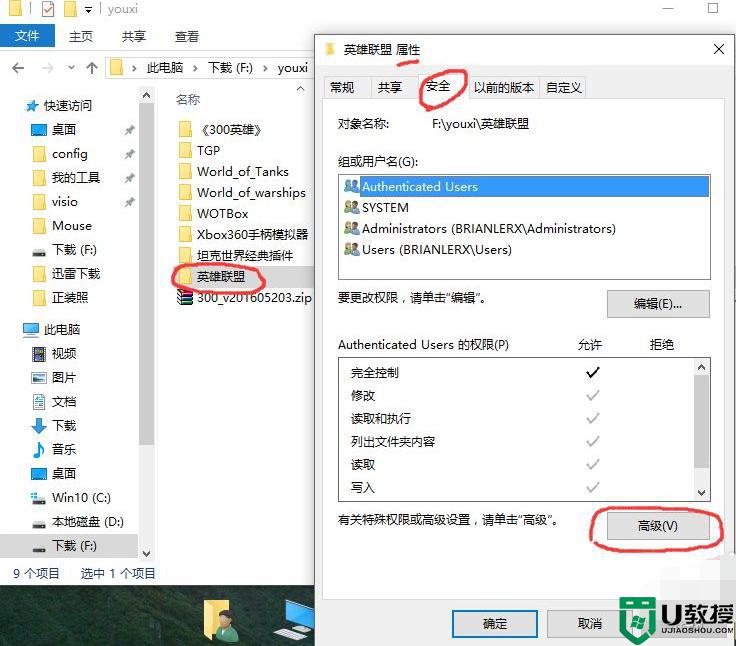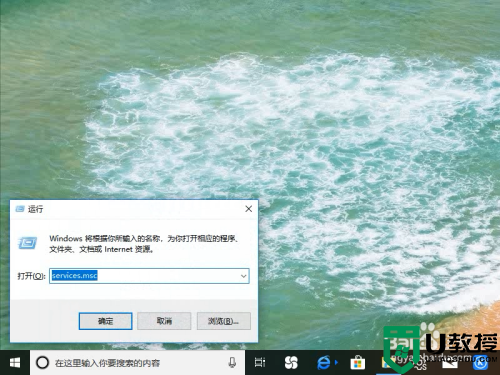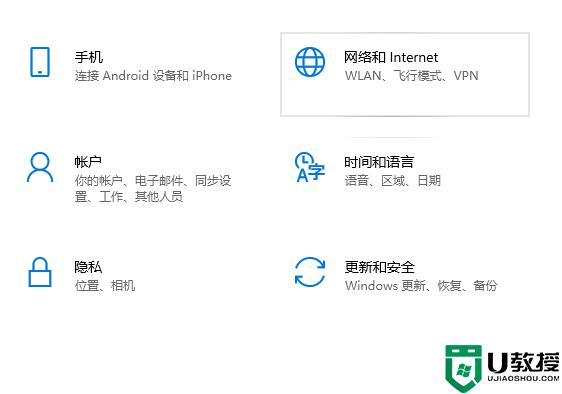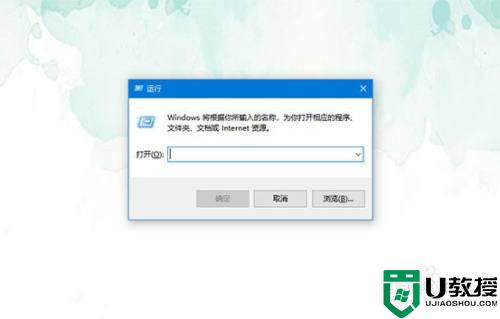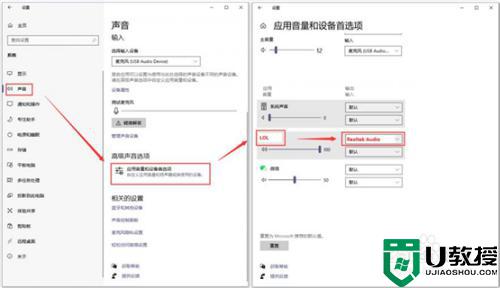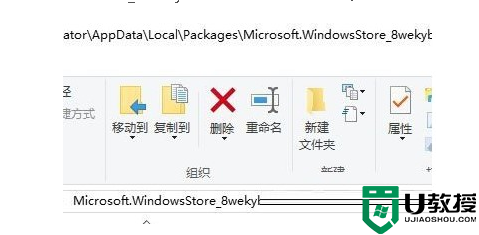Win10进入激活页面老闪退的原因和解决方法
电脑安装上win10系统要激活才可以使用,网上有很多方法,相信大部分用户都比较清楚。最近,有网友反馈说Win10系统进入激活页面老闪退,根本无法激活系统,让人困惑不已。为了帮助大家解答疑惑,这里告诉大家具体解决方法。
具体方法如下:
1、大家可以试着使用运行程序来激活,使用Win+r调出系统中的运行程序。然后输入自己的密匙,例如下图中的:slmgr.vbs -ipk QY6N6-JQQC3-3CFBH-TYH33-3PFCF
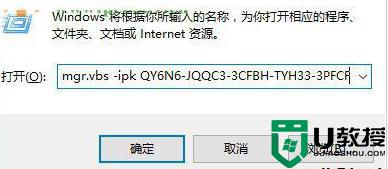
2、若是上述方法激活失败我们只能将更新的补丁删除。首先使用鼠标点击开始菜单中的设置图标
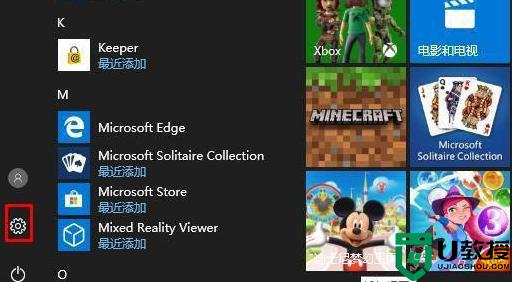
3、单击之后在弹出的设置界面中使用鼠标点击左侧的“更新和安全“图标!
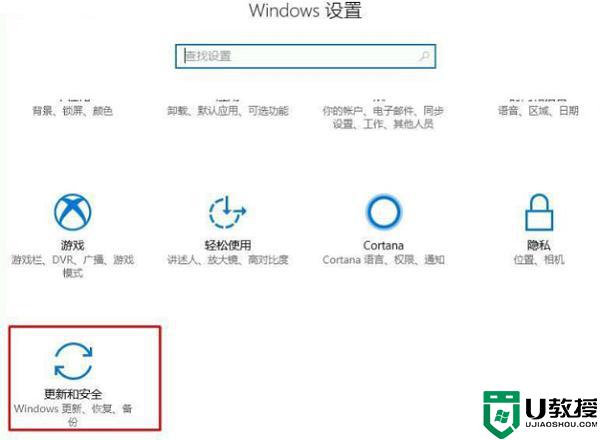
4、单击之后接着在弹出的界面中使用鼠标点击”查看已安装更新历史记录“选项,进入到更新补丁界面
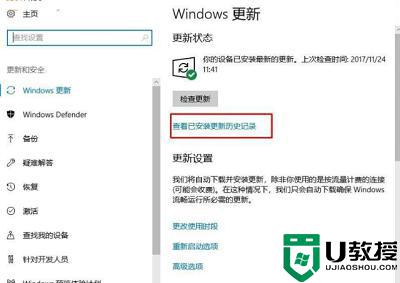
5、在这里只要点击”卸载更新“就可以查看到最近的一些更新补丁了
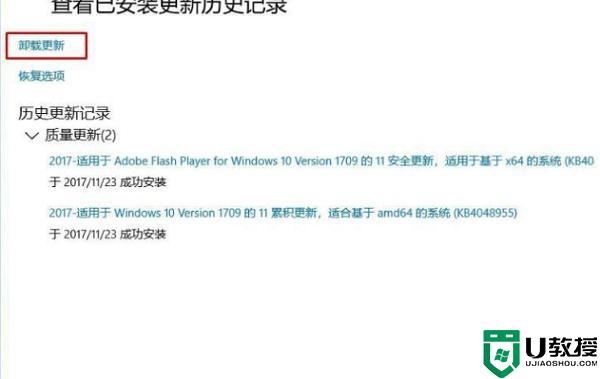
6、单击之后在出现的界面中右键单击需要卸载的更新,选择”卸载“即可!
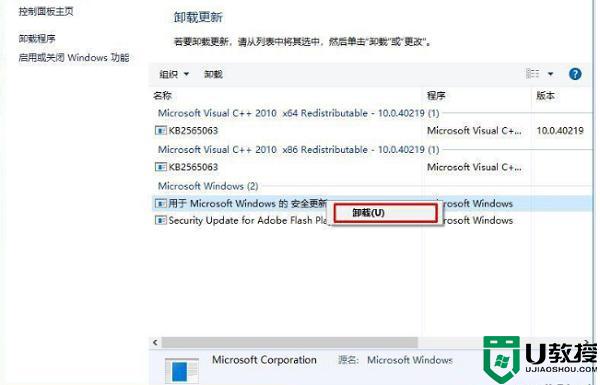
7、卸载这个出现故障的补丁之后耐心等待,只要下一次微软发布更新的时候大家手动更新一下即可。
定期更新win10系统能让功能更强大完善,同时也提高系统安全性,如果激活界面进入老闪退,不妨试着教程来修复。